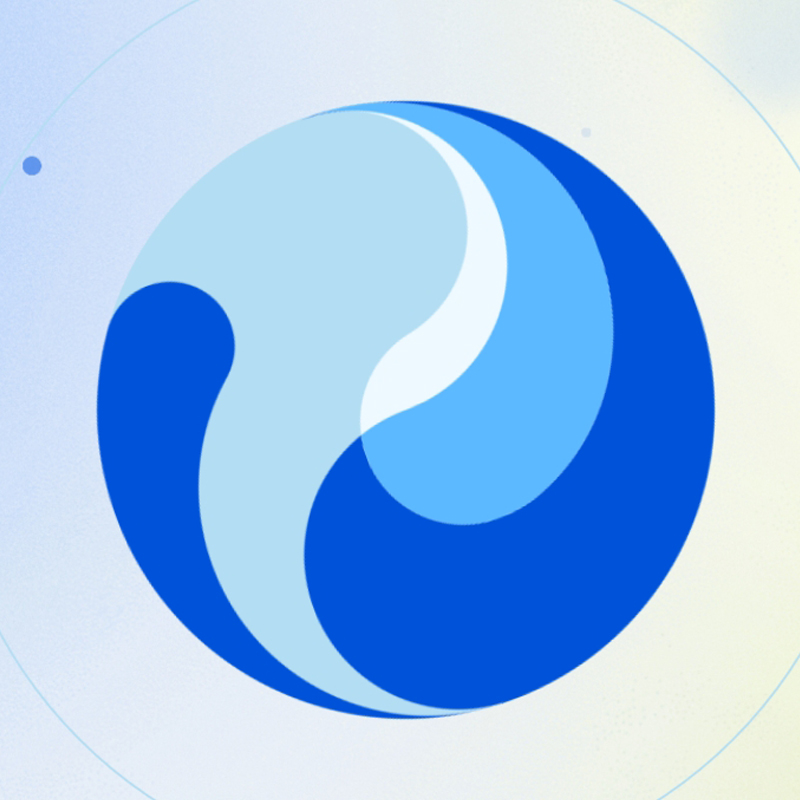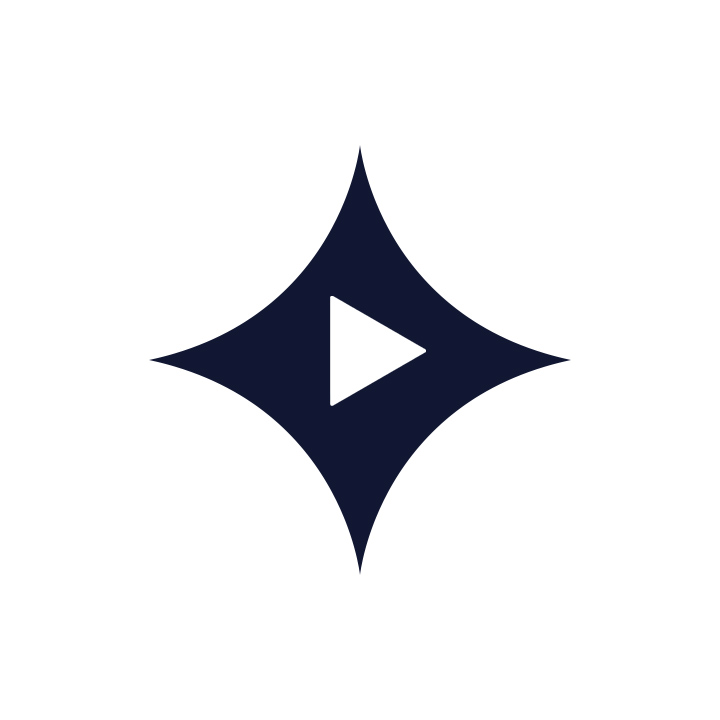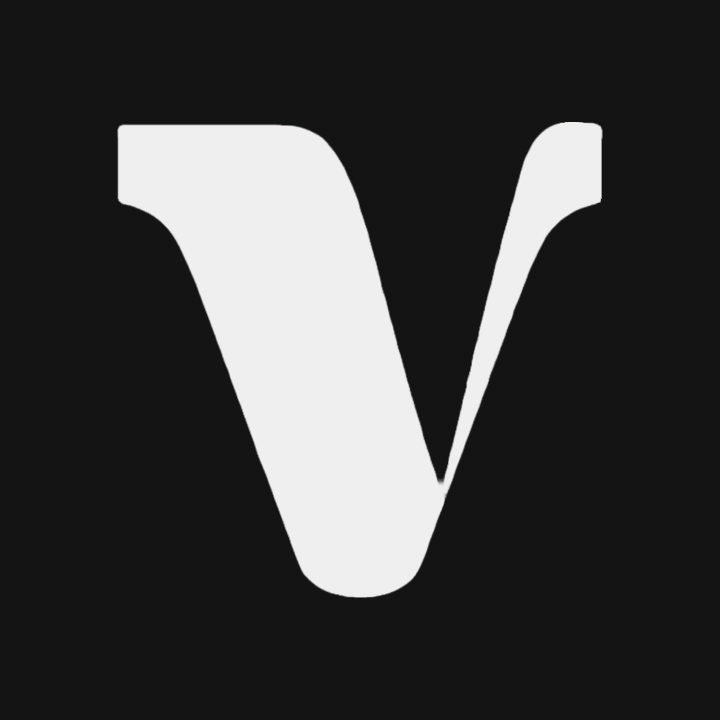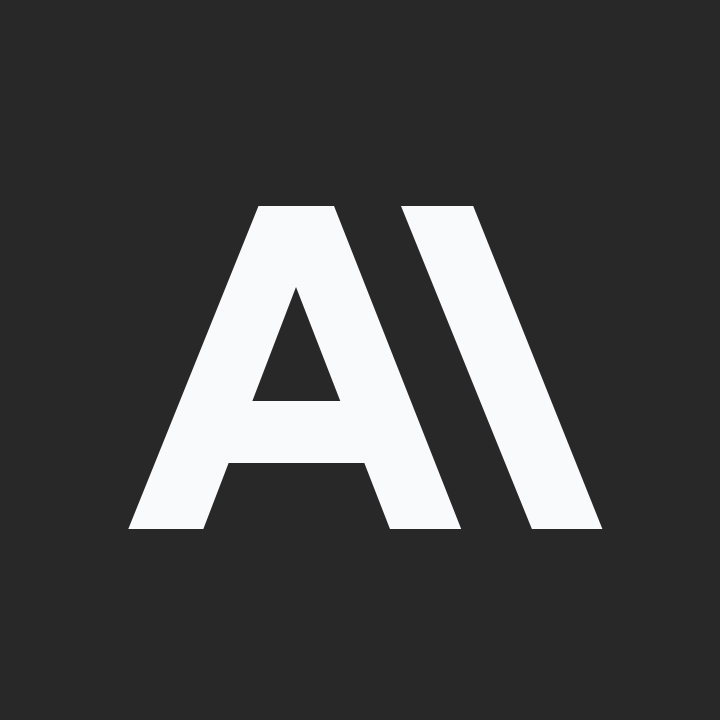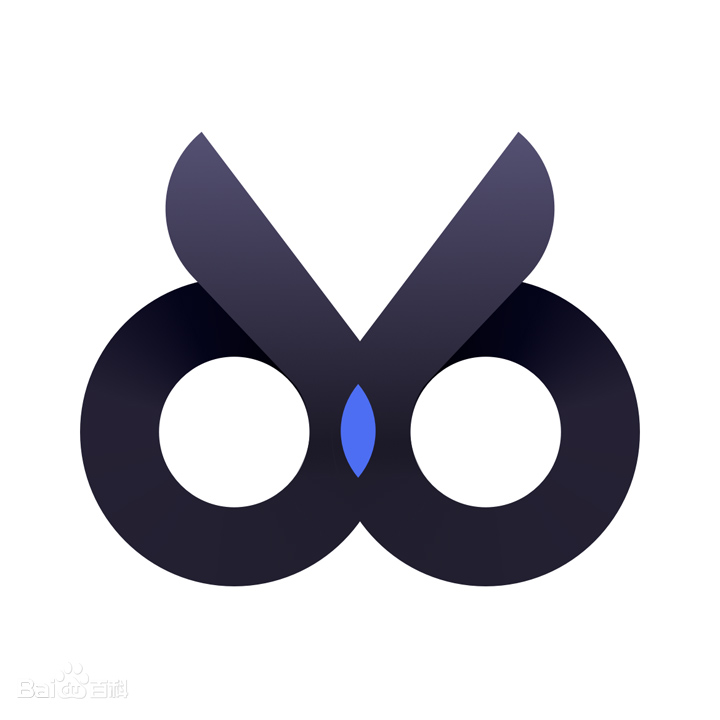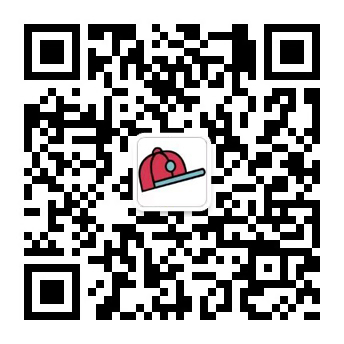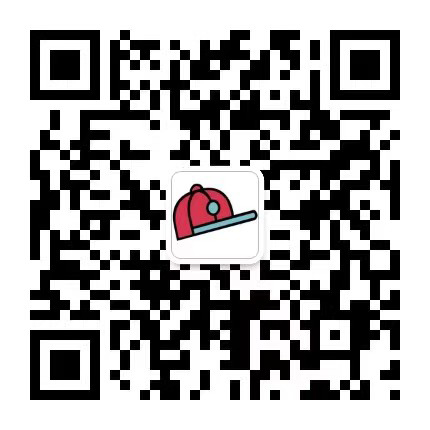悠船是在线AI绘画工具中,我最常用的工具之一,我来给大家介绍下如何采用悠船进行AI绘画生图操作。
而就在最近,悠船上线了最新的AI高级编辑功能,还能做转绘处理,作为图片生成工具来说,非常方便。
一、基本功能
1.注册
悠船目前尚在内测中,但是已经开放了注册。

2.基础界面
注册进入之后,我们可以点击首页的精选,查看社区其它小伙伴的图片及提示词分享。
左侧的界面把功能都进行了分类,根据自己的需要进行选择。
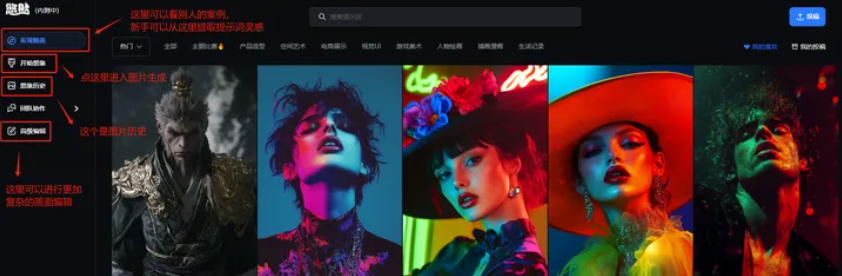
在精选界面,当我们看到心仪的图片后,可以点击图片下方的“T”字模样,拷贝相关提示词,在下面的输入框可以对提示词进行修改,生成我们自己想要的内容。
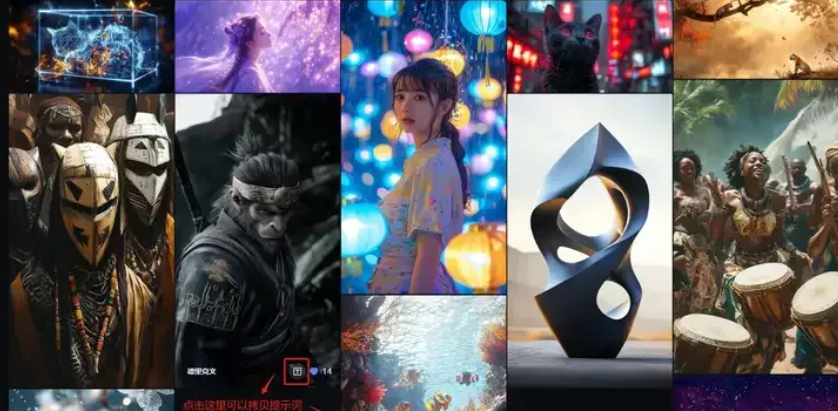
而在生成图片之前,我们还需要对图片的比例参数进行设置,便于出来的图片符合我们的要求,点击右下角的参数图标,弹出参数界面,调整好要的比例。
确认提示词后,回车确认就可以生成。
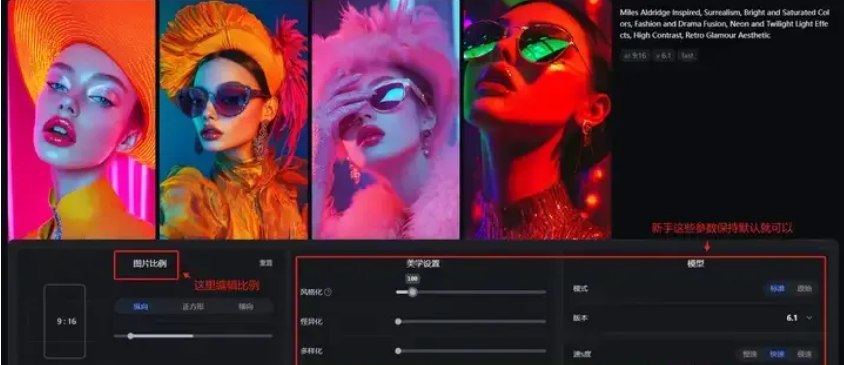
以上就是基础的图片生成操作。
二、高级功能
如果我们想要把图片进一步编辑,又应该怎么操作呢?
点击左侧界面的“高级编辑”,进入编辑界面。
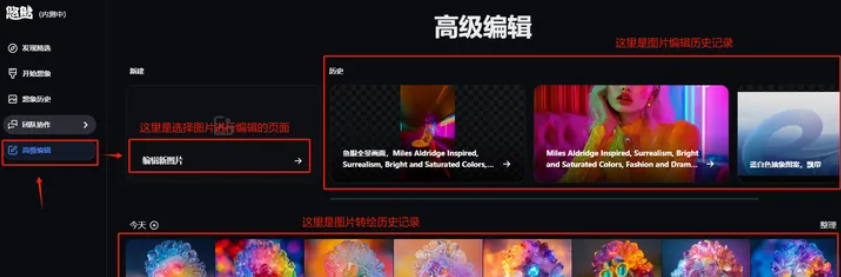
进入编辑界面后,我们可以分别选择从图片地址导入和本地图片导入两种方式。
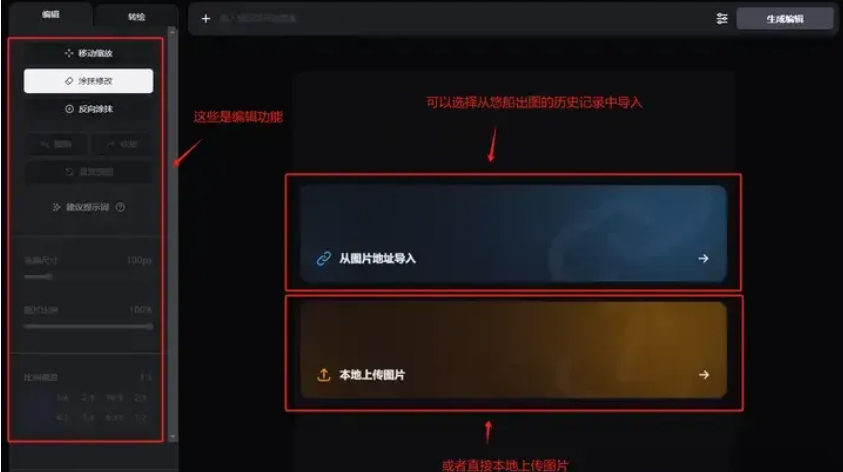
在导入图片成功后,我们可以对这个图片进行编辑,让我来首先试着修改比例。
1. 扩图及比例调整
在提示词框,我们可以放入原有的画面提示词,或者点击左侧界面的“建议提示词”,让AI帮你自动填充。
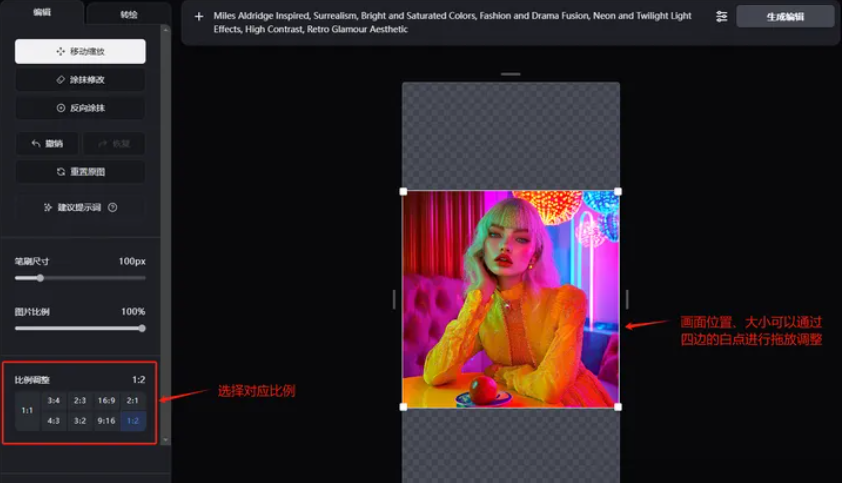
过几秒后,就可以自动填充生成了,来看看生成的效果。
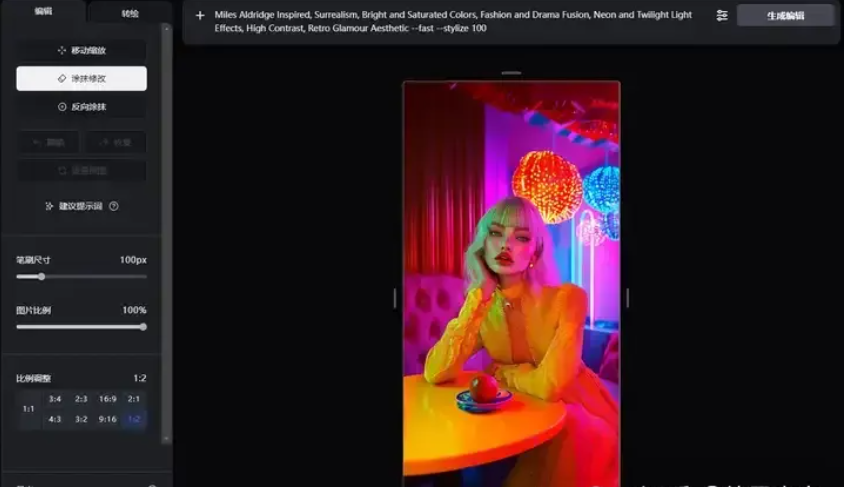
看起来真不错,我们还可以再这个基础上不断扩图。
在这个过程中我们还可以增加提示词,让图片画面生成的效果,更佳符合我们想要的结果。
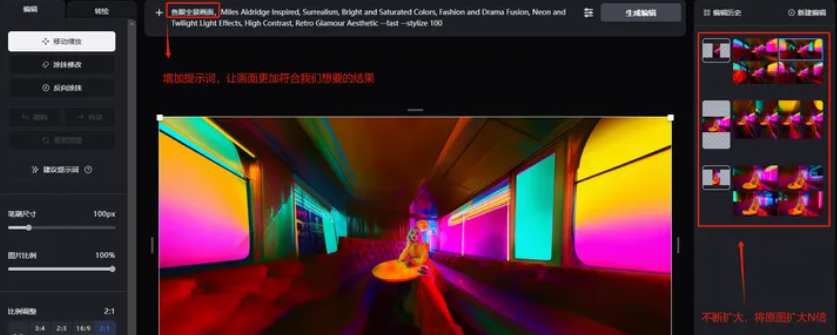
2. 部分画面调整
除了修改比例和扩图,我们还可以对画面中的具体部分进行编辑修改。
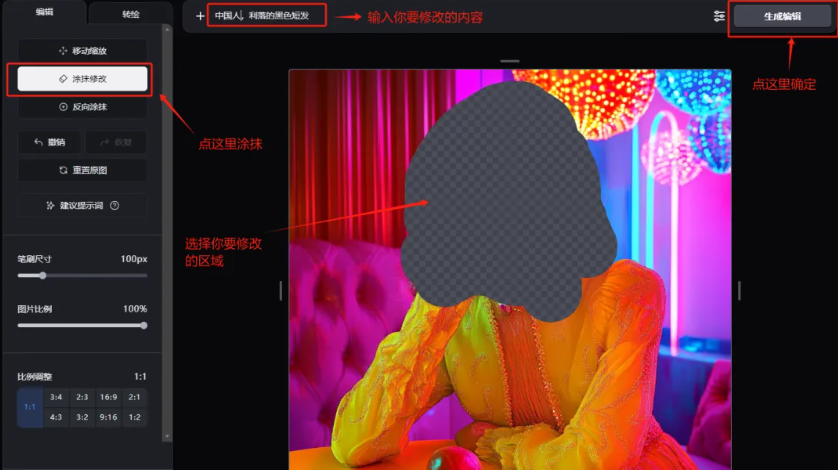
等个几秒,就可以看到图片的内容被完整的修改,而且修改的地方毫无PS痕迹。
这个功能非常好用,可以修改你本地电脑里面各种图片,包括非AI生成的内容。
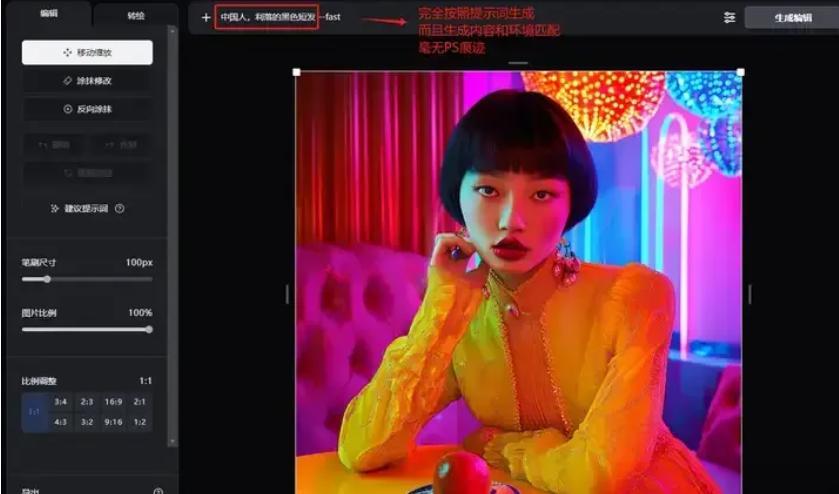
3. 图片转绘
除了上面的图片编辑手法,悠船还有一个非常实用的功能就是图片转绘。
首先导入上传图片,然后点击界面上的转绘按钮,在提示词界面输入你想要转绘的风格。
最近天冷了,大家都穿上毛衣了,让我给这个机器人也穿上最近流行的毛线衣风格吧!
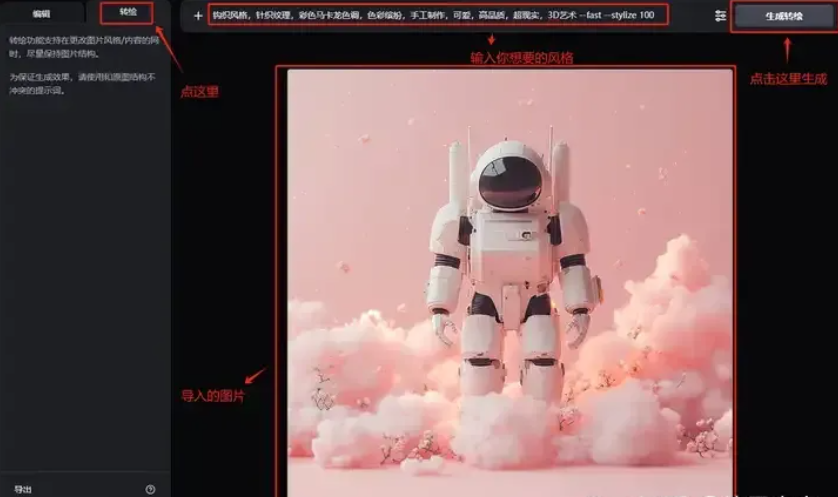
提示词也给到大家参考:
钩织风格,针织纹理,彩色马卡龙色调,色彩缤纷,手工制作,可爱,高品质,超现实,3D艺术输入提示词后,点击“生成转绘”即可
生成的效果真的非常惊艳。
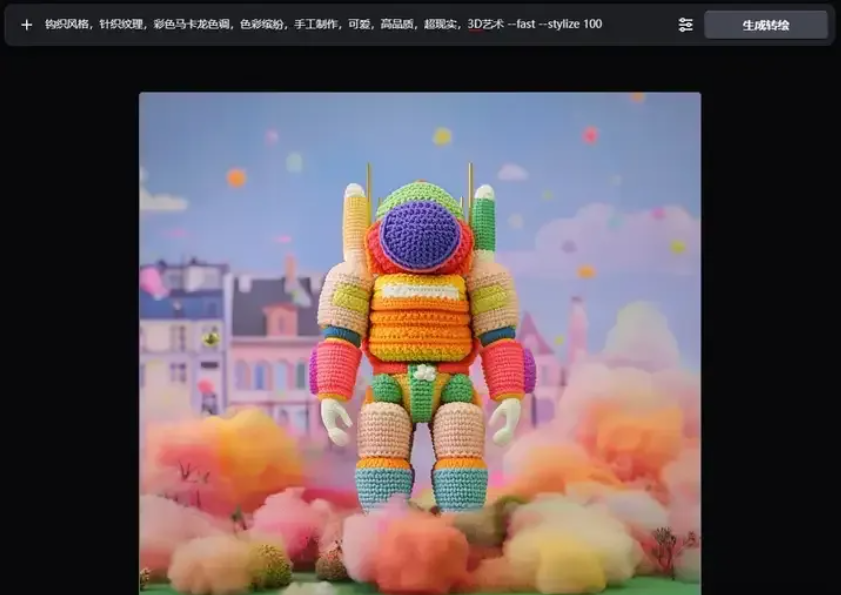
同样,我们还可以调整提示词,来生成更多不同的画面风格。
来一个冰雪王国风格如何?
提示词是:
冰晶风格建筑,透明,反射,发光,真实摄影,超清细节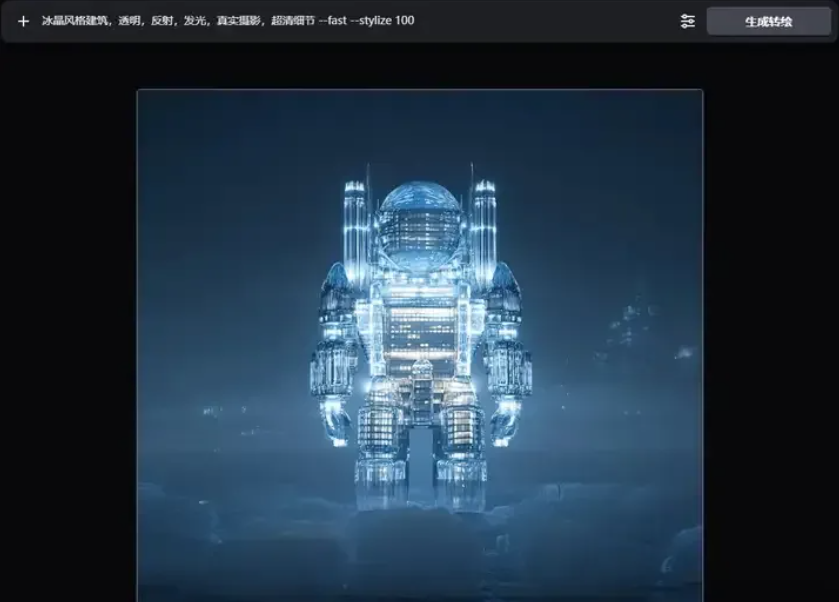
是不是很酷。
三、转绘作品分享
来看看我用这个转绘功能生成的其他图片效果。
下面这个我用悠船生成的原图效果。

经过转绘后,变成了这样,喜欢吗?




这个功能是不是很酷,用AI绘画工具,来尝试实现你脑海中的无限创意吧!